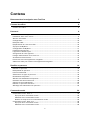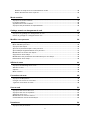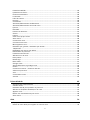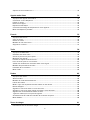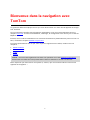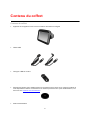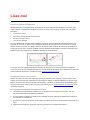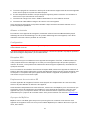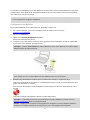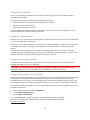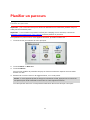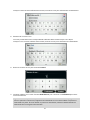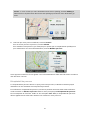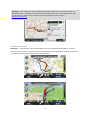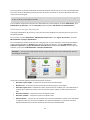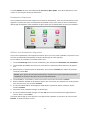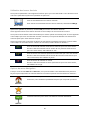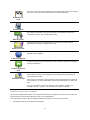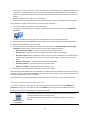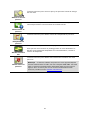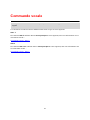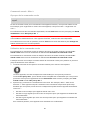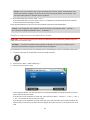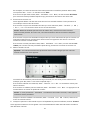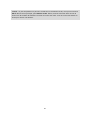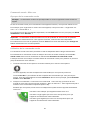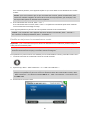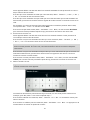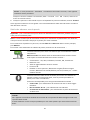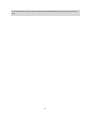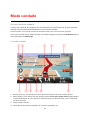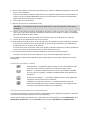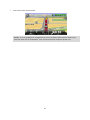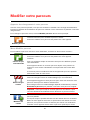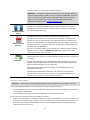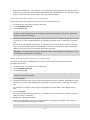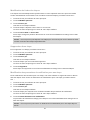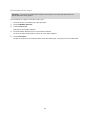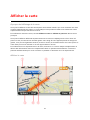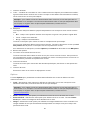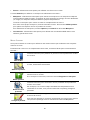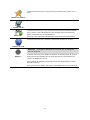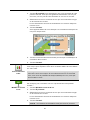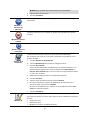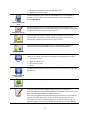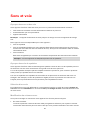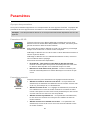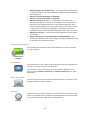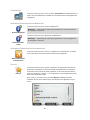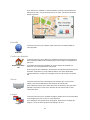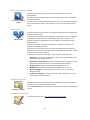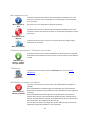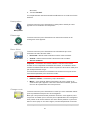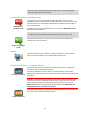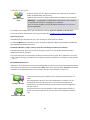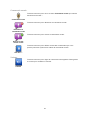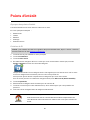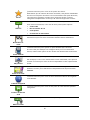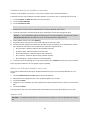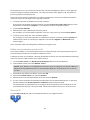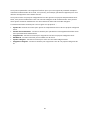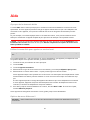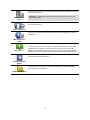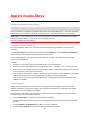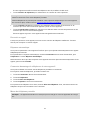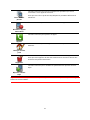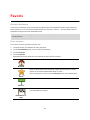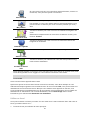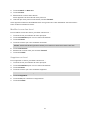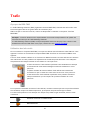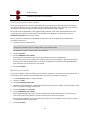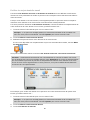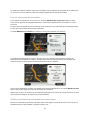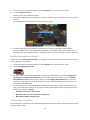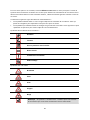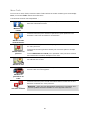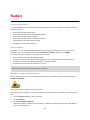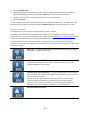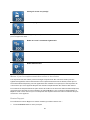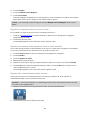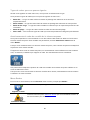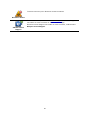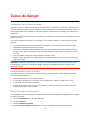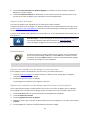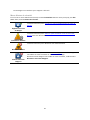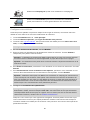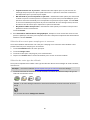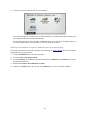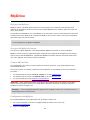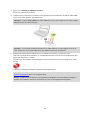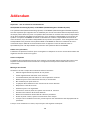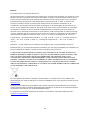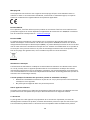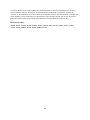TomTom GO 1000 series Le manuel du propriétaire
- Catégorie
- Navigateurs
- Taper
- Le manuel du propriétaire

TomTom
Guide de référence

2
Contenu
Bienvenue dans la navigation avec TomTom 7
Contenu du coffret 8
Contenu du coffret ............................................................................................................................. 8
Lisez-moi 9
Positionnement de l'appareil .............................................................................................................. 9
Installation dans votre voiture ........................................................................................................... 9
Allumer et éteindre ........................................................................................................................... 10
Configuration .................................................................................................................................... 10
Réception GPS .................................................................................................................................. 10
Emplacement de carte micro-SD .................................................................................................... 10
À propos de MyDrive ....................................................................................................................... 10
Configuration de MyDrive ................................................................................................................ 11
Paramètres de sécurité .................................................................................................................... 12
L'appareil ne démarre pas ................................................................................................................ 12
Chargement de votre appareil ......................................................................................................... 12
Partage d'informations avec TomTom ............................................................................................ 12
Avertissement de sécurité ............................................................................................................... 13
Prenez soin de votre appareil de navigation ................................................................................... 13
Obtenir de l'aide pour utiliser votre appareil de navigation ........................................................... 13
Planifier un parcours 14
Planifier un parcours ........................................................................................................................ 14
Récapitulatif du parcours ................................................................................................................. 16
Parcours alternatifs ........................................................................................................................... 17
Sélectionner un type de parcours ................................................................................................... 18
Destinations fréquentes ................................................................................................................... 19
Afficher mes destinations fréquentes.............................................................................................. 19
Utilisation des heures d'arrivée ........................................................................................................ 20
Options du menu Navigation ........................................................................................................... 20
Planifier un parcours à l'avance ....................................................................................................... 21
Affichage des informations du parcours ......................................................................................... 22
Commande vocale 24
Commande vocale - Aller à .............................................................................................................. 25
À propos de la commande vocale ............................................................................................. 25
Utilisation de la commande vocale ............................................................................................ 25
Planifier un trajet avec la reconnaissance vocale ...................................................................... 26
Commande vocale - Aller vers ........................................................................................................ 29
À propos de la commande vocale ............................................................................................. 29
Utilisation de la commande vocale ............................................................................................ 29

3
Planifier un trajet avec la reconnaissance vocale ...................................................................... 30
Saisie des adresses avec la parole ............................................................................................. 32
Mode conduite 34
À propos du mode conduite ............................................................................................................ 34
Le mode conduite ............................................................................................................................. 34
Symboles du mode conduite .......................................................................................................... 35
À propos des paramètres de replanification ................................................................................... 35
Guidage avancé sur changement de voie 37
A propos du guidage sur changement de voie .............................................................................. 37
Utiliser le guidage sur changement de voie ................................................................................... 37
Modifier votre parcours 39
Apporter des changements à votre parcours ................................................................................. 39
Menu Modifier parcours .................................................................................................................. 39
À propos des étapes ........................................................................................................................ 40
Ajout de la première étape à votre parcours .................................................................................. 41
Ajout d'étapes supplémentaires à un parcours .............................................................................. 41
Modification de l'ordre des étapes .................................................................................................. 42
Suppression d'une étape ................................................................................................................. 42
Modification des paramètres de notification pour une étape ........................................................ 42
Réactivation d'une étape .................................................................................................................. 43
Afficher la carte 44
À propos de l'affichage de la carte .................................................................................................. 44
Afficher la carte................................................................................................................................. 44
Options .............................................................................................................................................. 45
Menu Curseur ................................................................................................................................... 46
Corrections de carte 48
À propos de Map Share ................................................................................................................... 48
Corriger une erreur sur une carte .................................................................................................... 48
Types de corrections de carte ......................................................................................................... 48
Sons et voix 52
À propos des sons et des voix ........................................................................................................ 52
À propos des voix de synthèse ....................................................................................................... 52
Sélection d'une voix ......................................................................................................................... 52
Modification du volume sonore....................................................................................................... 52
Commande de volume automatique ............................................................................................... 53
Paramètres 54
À propos des paramètres ................................................................................................................ 54
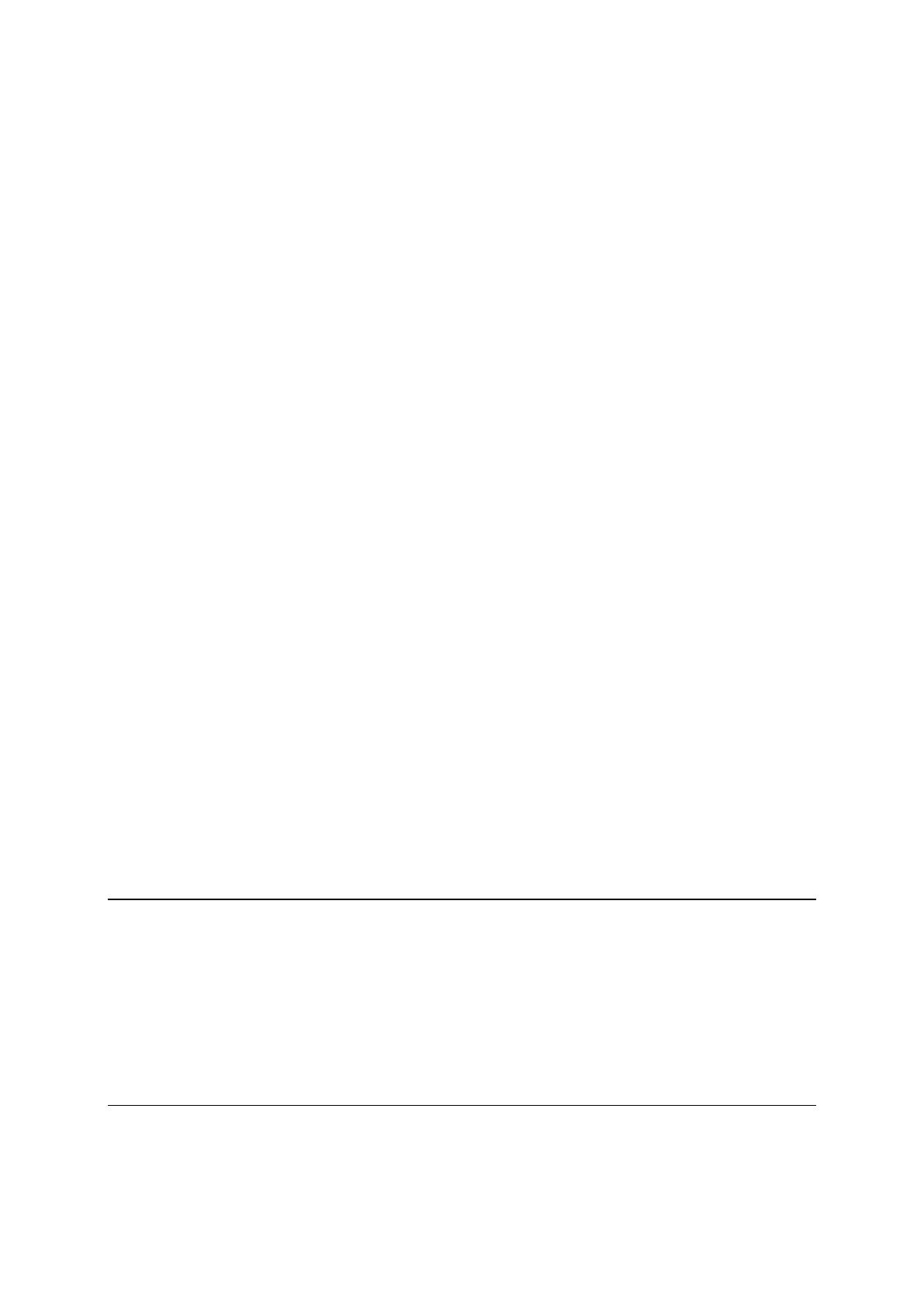
4
Paramètres 2D/3D ............................................................................................................................ 54
Paramètres avancés ......................................................................................................................... 54
Économie de batterie ....................................................................................................................... 55
Luminosité ........................................................................................................................................ 55
Icône de voiture ................................................................................................................................ 55
Horloge ............................................................................................................................................. 55
Connexions ....................................................................................................................................... 56
Activation/Désactivation du Bluetooth ............................................................................................ 56
Activation/Désactivation du mode avion ........................................................................................ 56
Favoris ............................................................................................................................................... 56
État GPS ............................................................................................................................................ 57
Position du domicile ......................................................................................................................... 57
Clavier ............................................................................................................................................... 57
Langue .............................................................................................................................................. 57
Créer votre propre menu ................................................................................................................. 58
Gérer les PI ....................................................................................................................................... 58
Couleurs de carte ............................................................................................................................. 58
Corrections de carte ......................................................................................................................... 58
Mon appareil et moi ......................................................................................................................... 59
Utilisation par gaucher / Utilisation par droitier .............................................................................. 59
Téléphones ....................................................................................................................................... 59
Réinitialiser les valeurs par défaut ................................................................................................... 59
Planification de parcours.................................................................................................................. 60
Paramètres de sécurité .................................................................................................................... 60
Afficher PI sur la carte ...................................................................................................................... 60
Haut-parleur ...................................................................................................................................... 61
Démarrage ........................................................................................................................................ 61
Barre d'état ........................................................................................................................................ 61
Changer carte ................................................................................................................................... 61
Activer/désactiver le guidage vocal ................................................................................................ 62
Unités ................................................................................................................................................ 62
Couleurs nocturnes / Couleurs diurnes .......................................................................................... 62
Véhicule et parcours ........................................................................................................................ 63
Voix ................................................................................................................................................... 63
Commande vocale ........................................................................................................................... 64
Volume .............................................................................................................................................. 64
Points d'intérêt 65
À propos des points d'intérêt ........................................................................................................... 65
Création de PI ................................................................................................................................... 65
Utilisation des PI pour planifier un parcours ................................................................................... 67
Afficher les PI (Points d'intérêt) sur la carte .................................................................................... 67
Appeler un PI .................................................................................................................................... 67
Définir des avertissements pour les PI ............................................................................................ 68
Gérer les PI ....................................................................................................................................... 68
Aide 70
À propos de la demande d'aide ....................................................................................................... 70
Utiliser le menu Aide pour appeler un service local ....................................................................... 70

5
Options du menu Aidez-moi !......................................................................................................... 70
Appels mains-libres 72
À propos des appels mains-libres ................................................................................................... 72
Connexion à votre téléphone .......................................................................................................... 72
Passer un appel ................................................................................................................................ 72
Recevoir un appel ............................................................................................................................. 73
Réponse automatique ...................................................................................................................... 73
Connecter davantage de téléphones à votre appareil .................................................................... 73
Menu de téléphone portable ........................................................................................................... 73
Favoris 75
À propos des favoris ........................................................................................................................ 75
Créer un favori .................................................................................................................................. 75
Utiliser un favori ............................................................................................................................... 76
Modifier le nom d'un favori .............................................................................................................. 77
Supprimer un favori ......................................................................................................................... 77
Trafic 78
À propos du RDS-TMC..................................................................................................................... 78
Utilisation des infos trafic ................................................................................................................. 78
Choisir le parcours le plus rapide .................................................................................................... 79
Minimiser les retards ........................................................................................................................ 79
Faciliter les trajets domicile-travail .................................................................................................. 80
Pour en savoir plus sur un incident ................................................................................................. 81
Vérifier les incidents de circulation dans votre région ................................................................... 81
Modifier les paramètres de trafic ..................................................................................................... 82
Incidents de la circulation ................................................................................................................ 82
Menu Trafic ....................................................................................................................................... 84
Radars 85
À propos des radars ......................................................................................................................... 85
Alertes radars ................................................................................................................................... 85
Modifier le mode d'avertissement ................................................................................................... 85
Icônes des radars ............................................................................................................................. 86
Mettre à jour les emplacements des radars et des alertes ............................................................ 87
Bouton Rapport ................................................................................................................................ 87
Signaler un nouveau radar en cours de route ................................................................................ 88
Signaler un nouveau radar quand vous êtes à votre domicile ...................................................... 88
Signaler des avertissements radars erronés ................................................................................... 88
Types de radars que vous pouvez signaler .................................................................................... 89
Avertissements de radar de contrôle de la vitesse moyenne ........................................................ 89
Menu Radars ..................................................................................................................................... 89
Zones de danger 91
Informations sur les zones de danger ............................................................................................. 91

6
Avertissements de zone de danger ................................................................................................. 91
Modifier le mode d'avertissement ................................................................................................... 91
Icônes de zone de danger ................................................................................................................ 92
Bouton Rapport ................................................................................................................................ 92
Signaler une nouvelle zone de danger en cours de route ............................................................. 92
Signaler une nouvelle zone de danger quand vous êtes à votre domicile ................................... 92
Menu Alertes de sécurité ................................................................................................................. 93
Produits TomTom pour camping-car et caravane 94
À propos des produits TomTom pour camping-car et caravane .................................................. 94
Types de véhicule............................................................................................................................. 94
Configurer votre véhicule ................................................................................................................ 95
Sélection d'une carte pour camping-car et caravane ..................................................................... 96
Sélection de votre type de véhicule ................................................................................................ 96
Affichage du bouton de type de véhicule dans le menu abrégé ................................................... 97
MyDrive 98
À propos de MyDrive ....................................................................................................................... 98
À propos de MyDrive Connect ........................................................................................................ 98
Compte MyTomTom ........................................................................................................................ 98
Configuration de MyDrive ................................................................................................................ 98
Addendum 100
Informations de copyright 104

7
Ce guide de référence explique tout ce que vous devez savoir sur votre nouvel appareil de naviga-
tion TomTom.
Si vous souhaitez connaître les informations essentielles, nous vous recommandons de lire le
chapitre Lisez-moi. Il concerne l'installation, l'allumage, la configuration et la mise à jour à l'aide de
MyDrive.
Ensuite, vous voudrez certainement voir comment fonctionne la planification de parcours. Pour ce
faire, consultez le chapitre Planifier un parcours.
Pour plus d'informations sur ce que vous voyez sur l'appareil en lui-même, rendez-vous aux
chapitres :
Mode conduite
Afficher la carte
Trafic
Radars
Conseil : vous trouverez également une foire aux questions sur le site tomtom.com/support.
Sélectionnez le modèle de votre produit dans la liste ou saisissez un terme à rechercher.
Nous espérons que cette lecture vous plaira et, surtout, que vous aimerez utiliser votre nouvel
appareil de navigation !
Bienvenue dans la navigation avec
TomTom

8
Contenu du coffret
Appareil de navigation TomTom avec fixation amovible ou intégrée
Câble USB
ou
Chargeur USB de voiture
Disques de fixation pour tableau de bord. Les disques sont inclus avec certains produits et
sont disponibles comme accessoires avec d'autres produits. Pour plus d'informations, ren-
dez-vous sur tomtom.com/accessories.
Notice d'installation
Contenu du coffret

9
Positionnement de l'appareil
Réfléchissez bien à l'emplacement d'installation de votre appareil de navigation TomTom dans
votre véhicule. L'appareil de navigation ne doit, en aucun cas, bloquer ou gêner les opérations
suivantes :
la vue sur la route
l'une des commandes de votre voiture
l'un de vos rétroviseurs
L'un de vos airbags
Si votre appareil de navigation est installé, vous devez pouvoir l'atteindre facilement sans vous
pencher ni vous étirer. Vous pouvez installer l'appareil de navigation sur le pare-brise ou sur le
tableau de bord, à l'aide d'un disque adhésif de fixation. Des disques de fixation pour tableau de
bord sont fournis avec certains produits. Ils sont également disponibles comme accessoires. Les
schémas suivants indiquent où installer la fixation en toute sécurité.
TomTom propose également d'autres solutions de fixation pour votre appareil de navigation
TomTom. Pour de plus amples informations sur les disques de fixation pour tableau de bord et les
autres solutions de fixation, rendez-vous sur tomtom.com/accessories.
Installation dans votre voiture
Utilisez la fixation fournie avec votre appareil pour installer votre appareil TomTom dans votre
voiture. Vous pouvez fixer l'appareil au pare-brise ou utiliser un disque adhésif pour le fixer pour
tableau de bord. Pour de plus amples informations, consultez les instructions d'installation impri-
mées fournies avec votre produit. Lisez les instructions sur le positionnement de l'appareil avant
d'installer l'appareil.
Pour installer votre appareil, procédez comme suit :
1. Choisissez un emplacement optimal pour la fixation de votre appareil TomTom. Cet em-
placement doit être aussi lisse que possible.
2. Si vous utilisez le disque de fixation pour tableau de bord, nettoyez le tableau de bord avant
de procéder à l'installation.
3. Assurez-vous que la ventouse de la fixation et votre pare-brise ou votre disque sont propres et
secs.
4. Appuyez fermement la ventouse contre le pare-brise ou le disque de fixation.
Lisez-moi

10
5. Tournez la poignée en caoutchouc située près de la base du support dans le sens des aiguilles
d'une montre jusqu'à ce qu'elle soit bien bloquée.
6. Si votre dispositif de fixation n'est pas intégré à l'appareil, placez ce dernier sur la fixation et
assurez-vous qu'il s'enclenche correctement.
7. Connectez le chargeur de voiture USB à l'alimentation sur votre tableau de bord.
8. Connectez le câble USB au chargeur de voiture et à votre appareil
Votre appareil de navigation est à présent installé. L'étape suivante consiste à l'allumer et à ré-
pondre à quelques questions.
Allumer et éteindre
Pour allumer votre appareil de navigation, maintenez enfoncé le bouton Marche/Arrêt jusqu'à
l'affichage de l'écran de démarrage. Lors du premier démarrage de votre appareil, vous devez
maintenir le bouton enfoncé pendant 15 secondes.
Configuration
Important : veillez à sélectionner la langue adéquate, car cette dernière sera utilisée pour tous les
textes affichés à l'écran.
Lors de la première mise en marche de votre appareil, vous devez répondre à quelques questions
afin de le configurer. Répondez-y en touchant l'écran.
Réception GPS
La première fois que vous démarrez votre appareil de navigation TomTom, la détermination de
votre position GPS et son affichage sur la carte par votre appareil risque de prendre quelques
minutes. À l'avenir, votre position sera déterminée beaucoup plus rapidement, normalement en
quelques secondes.
Pour vous assurer de bénéficier d'une bonne réception GPS, utilisez votre appareil en extérieur et
tenez-le droit. Des objets volumineux comme des bâtiments élevés peuvent parfois interférer avec
la réception. La réception GPS peut également être altérée si l'appareil est positionné à plat sur
une surface ou que vous le tenez à plat.
Emplacement de carte micro-SD
Certains appareils de navigation TomTom sont équipés d'un emplacement de carte micro-SD,
situé sur la partie latérale ou inférieure de l'appareil.
Avant d'utiliser l'emplacement de carte mémoire, rendez-vous sur MyDrive pour vous assurer que
la dernière version de l'application est installée sur votre appareil de navigation. Une fois votre
appareil mis à jour, vous pouvez utiliser une carte mémoire comme espace de stockage sup-
plémentaire pour y ajouter de nouvelles cartes. Vous pouvez acheter ces cartes sur tomtom.com.
À propos de MyDrive
MyDrive est un outil Web grâce auquel vous pouvez gérer les contenus et services de votre
appareil de navigation TomTom. Vous pouvez utiliser MyDrive pour obtenir des mises à jour de
carte, entre autres.

11
Connectez-vous à MyDrive sur le site Web de TomTom. Nous vous recommandons de connecter
fréquemment votre appareil de navigation à MyDrive afin de vous assurer de toujours bénéficier
des mises à jour les plus récentes.
Conseil : nous vous recommandons d'utiliser une connexion Internet haut débit pour connect-
er votre appareil de navigation à MyDrive.
Configuration de MyDrive
Pour utiliser MyDrive pour la première fois, procédez comme suit :
1. Sur votre ordinateur, ouvrez un navigateur Web et rendez-vous sur le site
tomtom.com/getstarted.
2. Cliquez sur Démarrer.
3. Cliquez sur Télécharger MyDrive Connect.
Suivez les instructions à l'écran.
4. Lorsque vous y êtes invité, connectez votre appareil à votre ordinateur à l'aide du câble USB
fourni avec votre appareil, puis allumez-le.
Remarque : utilisez UNIQUEMENT le câble USB fourni avec votre appareil. Les autres câbles
USB pourraient ne pas fonctionner.
Remarque : vous devez brancher directement le câble USB sur un port USB de votre ordi-
nateur plutôt que sur un hub USB ou un port USB de clavier ou de moniteur.
5. Saisissez les informations requises pour la création du compte, y compris le pays.
Une fois la configuration terminée, un compte MyTomTom est créé et votre appareil de navi-
gation est associé à ce compte.
Vous pouvez désormais accéder à MyDrive Connect depuis la zone de notification de votre
bureau.
Une fois le compte créé, MyDrive démarre automatiquement.
Remarque : la prochaine fois que vous souhaiterez accéder à MyDrive, rendez-vous sur
tomtom.com/mydrive dans un navigateur Web.
Conseil : lorsque vous connectez votre appareil de navigation à votre ordinateur, MyDrive
Connect vous indique l'existence de mises à jour pour votre appareil de navigation.

12
Paramètres de sécurité
Nous vous conseillons d'utiliser les paramètres de sécurité pour avoir une conduite aussi re-
sponsable que possible.
Voici quelques options incluses dans les réglages de sécurité :
Afficher les boutons de menu essentiels lors de la conduite
Afficher les rappels de sécurité
Avertir en cas d'excès de vitesse
Si votre appareil prend en charge la commande vocale, vous pouvez aussi l'utiliser pour com-
mander l'appareil et conduire de façon plus sûre.
L'appareil ne démarre pas
Dans de rares cas, votre appareil de navigation TomTom risque de ne pas démarrer correctement
ou de ne pas répondre à vos doigts.
Avant tout, vérifiez que la batterie est chargée. Pour charger la batterie, connectez votre appareil
au chargeur de voiture. Le chargement complet de votre batterie peut prendre jusqu'à deux
heures.
Si cette opération ne résout pas le problème, réinitialisez l'appareil. Pour ce faire, maintenez
enfoncé le bouton marche/arrêt jusqu'à ce que vous entendiez le son des tambours et que votre
appareil redémarre. Cette opération prend au moins 30 secondes.
Chargement de votre appareil
La batterie de votre appareil de navigation TomTom se charge lorsque vous le connectez au
chargeur de voiture ou à votre ordinateur.
Important : vous devez brancher directement le connecteur USB sur un port USB de votre
ordinateur plutôt que sur un hub USB ou un port USB de clavier ou de moniteur.
Partage d'informations avec TomTom
Lorsque vous utilisez la navigation pour la première fois ou que vous effectuez une réinitialisation,
votre appareil de navigation vous demande la permission de collecter des informations sur
l'utilisation que vous en faites. Ces informations sont stockées sur l'appareil jusqu'à ce que nous
les récupérions. Nous les utilisons de manière anonyme pour améliorer nos produits et services.
Vous pouvez choisir de partager ou non ces informations avec nous à tout moment. Pour ce faire,
procédez comme suit :
1. Dans le menu principal, touchez Paramètres.
2. Touchez Mon appareil et moi.
3. Touchez Mes informations.
4. Touchez Non pour arrêter le partage ; touchez Oui pour lancer le partage.
Pour plus d'informations, consultez notre charte de confidentialité à l'adresse
tomtom.com/privacy.

13
Avertissement de sécurité
Certains appareils de navigation contiennent un module GSM/GPRS susceptible d'interférer avec
les appareils électriques comme les stimulateurs cardiaques, les prothèses auditives et les instru-
ments d'aviation.
Les interférences avec ces appareils peuvent mettre en danger votre santé ou votre vie et celles
des autres.
Si votre appareil est équipé d'un module GSM/GPRS, ne l'utilisez pas à proximité d'unités élec-
triques non protégées, ni dans des zones où l'utilisation des téléphones portables est interdite
comme les hôpitaux et les avions.
Prenez soin de votre appareil de navigation
Il est important de prendre soin de votre appareil :
N'ouvrez pas la coque arrière de votre appareil quelles que soient les circonstances. Cela peut
être dangereux et annulerait la garantie.
Essuyez ou séchez l'écran de votre appareil avec un chiffon doux. N’utilisez pas de produit de
nettoyage.
Obtenir de l'aide pour utiliser votre appareil de navigation
Pour obtenir de l'aide supplémentaire, rendez-vous sur tomtom.com/support.
Pour obtenir davantage d'informations sur la garantie, rendez-vous sur tomtom.com/legal.

14
Planifier un parcours
Important : pour votre sécurité et pour limiter les distractions en conduisant, planifiez toujours
votre parcours avant de partir.
Important : si vous utilisez un produit TomTom pour camping-car ou caravane, vous devez
configurer votre appareil pour votre véhicule avant de planifier un parcours.
Pour planifier un parcours avec votre appareil TomTom, procédez comme suit :
1. Touchez l’écran pour afficher le menu principal.
2. Touchez Aller à ou Aller vers.
3. Touchez Adresse.
Vous pouvez modifier le paramètre de pays ou état en touchant le drapeau avant de sélec-
tionner une ville.
4. Saisissez le nom de la ville ou de l'agglomération, ou le code postal.
Conseil : si votre appareil prend en charge la commande vocale, appuyez sur le bouton du
microphone pour dicter l'adresse à haute voix sur votre appareil TomTom.
Les villes portant des noms correspondants s'affichent dans la liste lorsque vous tapez.
Planifier un parcours

15
Lorsque la ville correcte s'affiche dans la liste, touchez le nom pour sélectionner la destination.
5. Saisissez le nom de la rue.
Les rues portant des noms correspondants s'affichent dans la liste lorsque vous tapez.
Lorsque la rue correcte s'affiche dans la liste, touchez le nom pour sélectionner la destination.
6. Entrez le numéro de rue puis touchez Terminé.
7. L'endroit s'affiche sur la carte Touchez Sélectionner pour continuer ou Précédent pour saisir
une autre adresse.
Important : si vous planifiez un parcours de véhicule avec caravane ou de camping-car et
qu'aucun parcours n'est trouvé, l'appareil vous demande si vous voulez utiliser un parcours
automobile à la place. Si vous utilisez un parcours automobile, observez attentivement les
restrictions tout au long de votre itinéraire.

16
Conseil : si vous voulez que votre destination finale soit un parking, touchez Parking et
sélectionnez un emplacement dans la liste des parkings proches de votre destination gé-
nérale.
8. Une fois que votre parcours s'affiche, touchez Terminé.
Pour en savoir plus sur le parcours, touchez Détails.
Pour modifier votre parcours, par exemple pour passer par un emplacement spécifique ou
pour sélectionner une nouvelle destination, touchez Modifier parcours.
Votre appareil commence à vous guider vers votre destination à l'aide des instructions vocales et
des directions à l'écran.
Récapitulatif du parcours
Le récapitulatif du parcours donne un aperçu de votre parcours, la distance restante jusqu'à
destination et une estimation du temps de trajet restant.
Pour afficher le récapitulatif du parcours, touchez le panneau de droite dans la barre d'état en
mode conduite ou Afficher le parcours dans le menu principal puis Récapitulatif du parcours.
Si vous disposez de TomTom Traffic ou d'un récepteur RDS-TMC, le récapitulatif du parcours
affiche également les infos trafic relatives aux retards sur votre parcours.

17
Remarque : pour utiliser un service d'informations trafic TomTom, il vous faut peut-être un
abonnement ou un récepteur. Les services d'informations trafic ne sont pas disponibles dans
tous les pays ou régions. Pour de plus amples informations, rendez-vous sur
tomtom.com/services.
Parcours alternatifs
Remarque : cette fonction n'est pas disponible sur tous les appareils de navigation TomTom.
Votre appareil TomTom vous aide à arriver à destination le plus rapidement possible en affichant
un parcours alternatif plus rapide quand il est disponible.

18
Pour emprunter le parcours alternatif, touchez la bulle en haut de l'écran. Si vous ne souhaitez pas
suivre le parcours alternatif, poursuivez votre route pour continuer à recevoir des instructions sur
votre parcours d'origine.
Conseil : le parcours alternatif disparaît quand il est moins rapide que votre parcours d'origine
ou que vous ne pouvez plus le choisir.
Pour modifier la façon dont les parcours alternatifs vous sont indiqués, touchez Paramètres, puis
Planification de parcours. Touchez Suivant jusqu'à atteindre Paramètres de replanification.
Sélectionner un type de parcours
À chaque planification de parcours, vous pouvez choisir d'indiquer le type de parcours que vous
souhaitez planifier.
Pour ce faire, touchez Paramètres, Planification de parcours, puis Types de parcours. Touchez
Me demander à chaque planification.
Si vous utilisez un produit TomTom pour camping-car ou pour caravane, vous devez paramétrer
votre type de véhicule sur Voiture pour choisir le type de parcours. Touchez Paramètres, puis
Véhicule et parcours et Types de véhicule et de parcours. Sélectionnez Voiture comme type de
véhicule, puis touchez Me demander à chaque planification.
Remarque : vous pouvez uniquement choisir le type de parcours si vous sélectionnez Voiture
comme type de véhicule.
Vous pouvez choisir parmi les types de parcours suivants :
Parcours le plus rapide - le parcours qui prend le moins de temps.
Écoparcours - le parcours le plus économe en carburant pour votre trajet.
Parcours le plus court - la distance la plus courte entre les endroits que vous définissez. Il
se peut que le parcours le plus court ne soit pas le plus rapide, surtout s'il traverse une
ville.
Parcours pédestre - un parcours pour les trajets à pied.
Parcours cyclable - un parcours pour les trajets à vélo.
Vitesse limitée - un parcours en fonction de la vitesse maximale. Lorsque vous choisissez
ce type de parcours, vous devez indiquer une vitesse maximale. Le parcours et l'heure
d'arrivée estimée sont ensuite calculés en fonction de la vitesse saisie.

19
Touchez Suivant. Si vous avez sélectionné Parcours le plus rapide, vous devez spécifier si vous
voulez ou non toujours éviter les autoroutes.
Destinations fréquentes
Si vous effectuez souvent des trajets vers les mêmes destinations, vous pouvez paramétrer votre
appareil TomTom pour qu'il vous demande de planifier un parcours vers l'un de ces endroits au
démarrage de l'appareil. Cette méthode est plus rapide que la planification de parcours classique.
Afficher mes destinations fréquentes
Vous pouvez paramétrer votre appareil TomTom pour qu'il vous invite à planifier un parcours vers
l'une de vos destinations fréquentes à chaque démarrage de votre appareil.
Pour modifier ce paramètre, procédez comme suit :
1. Touchez Démarrage dans le menu Paramètres, puis sélectionnez Demander une destination.
2. Touchez Oui, puis Oui à nouveau pour commencer la saisie des informations sur la destina-
tion.
3. Sélectionnez un symbole pour la destination, puis touchez Terminé pour définir le symbole.
Touchez ensuite Oui.
Conseil : pour ajouter de nouvelles destinations, sélectionnez l'un des symboles numérotés
et saisissez un nom pour le bouton de la nouvelle destination.
4. Touchez Oui et, si nécessaire, entrez un nouveau nom avant de toucher Terminé.
5. Entrez l'adresse détaillée de la même manière que vous entrez une adresse lors de la planifica-
tion d'un parcours, puis touchez Terminé.
6. Si vous souhaitez définir davantage de destinations, répétez les étapes ci-dessus. Sinon,
touchez Terminé.
7. Vous êtes invité à modifier l'image de démarrage.
8. Si vous souhaitez modifier l'image, touchez Oui puis suivez les instructions apparaissant à
l'écran. Sinon, touchez Non.
À chaque démarrage de votre appareil, vous êtes invité à planifier un parcours. Si vous touchez
Annuler, le mode conduite s'ouvre.

20
Utilisation des heures d'arrivée
Vous pouvez paramétrer votre appareil TomTom pour qu'il vous demande si vous devez arriver à
une heure particulière quand vous planifiez un parcours.
Barre d'état
Touchez Barre d'état dans le menu Paramètres pour activer ou désac-
tiver les avertissements sur l'heure d'arrivée.
Pour activer les avertissements sur l'heure d'arrivée, sélectionnez Marge.
Après avoir planifié un parcours, touchez OUI pour entrer une heure d'arrivée.
Votre appareil calcule votre heure d'arrivée et vous indique si vous arriverez à l'heure.
Vous pouvez aussi utiliser cette information pour savoir quand vous devez partir. Si votre appareil
vous indique que vous arriverez 30 minutes à l'avance, vous pouvez attendre une demi-heure
avant de partir pour éviter d'arriver trop tôt.
Votre heure d'arrivée est ensuite recalculée en permanence pendant votre trajet. La barre d'état
vous indique si vous allez arriver à l'heure ou en retard, comme illustré ci-dessous :
Vous arriverez 55 minutes avant l'heure d'arrivée que vous avez entrée.
Si l'heure d'arrivée estimée est au moins de cinq minutes avant l'heure
que vous avez entrée, elle s'affiche en vert.
Vous arriverez trois minutes après l'heure d'arrivée que vous avez entrée.
Si l'heure d'arrivée estimée est de moins de 5 minutes avant l'heure que
vous avez entrée, elle s'affiche en jaune.
Vous arriverez 19 minutes en retard.
Si l'heure d'arrivée estimée se situe après l'heure que vous avez entrée,
elle s'affiche en rouge.
Options du menu Navigation
Lorsque vous touchez Aller à ou Aller vers, vous pouvez définir votre destination de plusieurs
façons et pas uniquement en entrant l'adresse. Les autres options sont énumérées ci-dessous :
Domicile
Touchez ce bouton pour aller à votre Domicile.
Ce bouton, vous l'utiliserez probablement plus que n'importe quel autre.
Favori
Touchez ce bouton pour sélectionner un Favori comme destination.
Adresse
Touchez ce bouton pour entrer une adresse comme destination.
La page est en cours de chargement...
La page est en cours de chargement...
La page est en cours de chargement...
La page est en cours de chargement...
La page est en cours de chargement...
La page est en cours de chargement...
La page est en cours de chargement...
La page est en cours de chargement...
La page est en cours de chargement...
La page est en cours de chargement...
La page est en cours de chargement...
La page est en cours de chargement...
La page est en cours de chargement...
La page est en cours de chargement...
La page est en cours de chargement...
La page est en cours de chargement...
La page est en cours de chargement...
La page est en cours de chargement...
La page est en cours de chargement...
La page est en cours de chargement...
La page est en cours de chargement...
La page est en cours de chargement...
La page est en cours de chargement...
La page est en cours de chargement...
La page est en cours de chargement...
La page est en cours de chargement...
La page est en cours de chargement...
La page est en cours de chargement...
La page est en cours de chargement...
La page est en cours de chargement...
La page est en cours de chargement...
La page est en cours de chargement...
La page est en cours de chargement...
La page est en cours de chargement...
La page est en cours de chargement...
La page est en cours de chargement...
La page est en cours de chargement...
La page est en cours de chargement...
La page est en cours de chargement...
La page est en cours de chargement...
La page est en cours de chargement...
La page est en cours de chargement...
La page est en cours de chargement...
La page est en cours de chargement...
La page est en cours de chargement...
La page est en cours de chargement...
La page est en cours de chargement...
La page est en cours de chargement...
La page est en cours de chargement...
La page est en cours de chargement...
La page est en cours de chargement...
La page est en cours de chargement...
La page est en cours de chargement...
La page est en cours de chargement...
La page est en cours de chargement...
La page est en cours de chargement...
La page est en cours de chargement...
La page est en cours de chargement...
La page est en cours de chargement...
La page est en cours de chargement...
La page est en cours de chargement...
La page est en cours de chargement...
La page est en cours de chargement...
La page est en cours de chargement...
La page est en cours de chargement...
La page est en cours de chargement...
La page est en cours de chargement...
La page est en cours de chargement...
La page est en cours de chargement...
La page est en cours de chargement...
La page est en cours de chargement...
La page est en cours de chargement...
La page est en cours de chargement...
La page est en cours de chargement...
La page est en cours de chargement...
La page est en cours de chargement...
La page est en cours de chargement...
La page est en cours de chargement...
La page est en cours de chargement...
La page est en cours de chargement...
La page est en cours de chargement...
La page est en cours de chargement...
La page est en cours de chargement...
La page est en cours de chargement...
-
 1
1
-
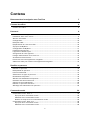 2
2
-
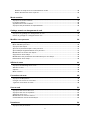 3
3
-
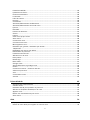 4
4
-
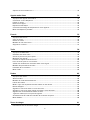 5
5
-
 6
6
-
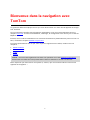 7
7
-
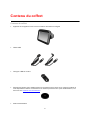 8
8
-
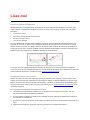 9
9
-
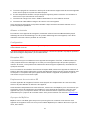 10
10
-
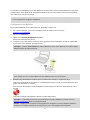 11
11
-
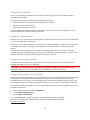 12
12
-
 13
13
-
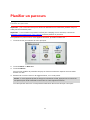 14
14
-
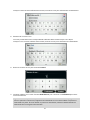 15
15
-
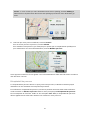 16
16
-
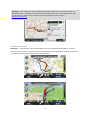 17
17
-
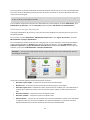 18
18
-
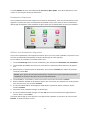 19
19
-
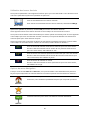 20
20
-
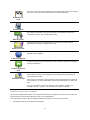 21
21
-
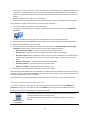 22
22
-
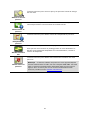 23
23
-
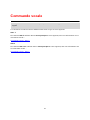 24
24
-
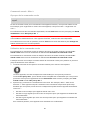 25
25
-
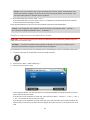 26
26
-
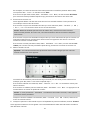 27
27
-
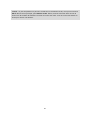 28
28
-
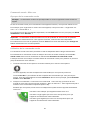 29
29
-
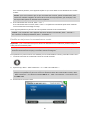 30
30
-
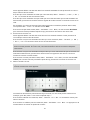 31
31
-
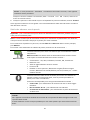 32
32
-
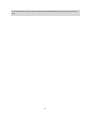 33
33
-
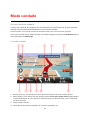 34
34
-
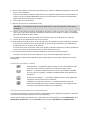 35
35
-
 36
36
-
 37
37
-
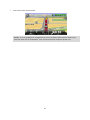 38
38
-
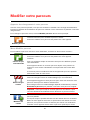 39
39
-
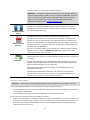 40
40
-
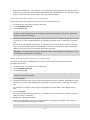 41
41
-
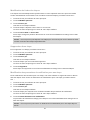 42
42
-
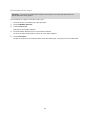 43
43
-
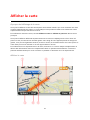 44
44
-
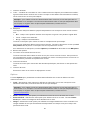 45
45
-
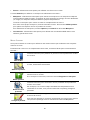 46
46
-
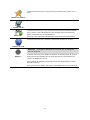 47
47
-
 48
48
-
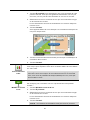 49
49
-
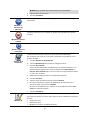 50
50
-
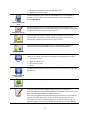 51
51
-
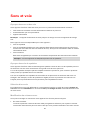 52
52
-
 53
53
-
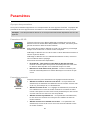 54
54
-
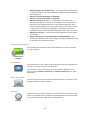 55
55
-
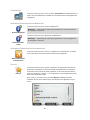 56
56
-
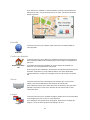 57
57
-
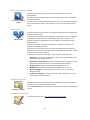 58
58
-
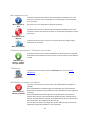 59
59
-
 60
60
-
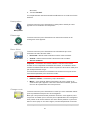 61
61
-
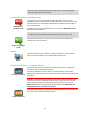 62
62
-
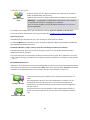 63
63
-
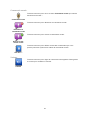 64
64
-
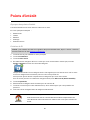 65
65
-
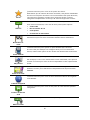 66
66
-
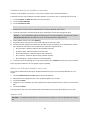 67
67
-
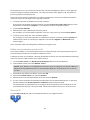 68
68
-
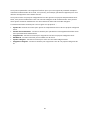 69
69
-
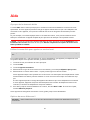 70
70
-
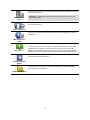 71
71
-
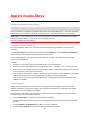 72
72
-
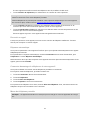 73
73
-
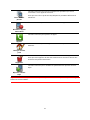 74
74
-
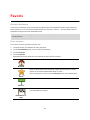 75
75
-
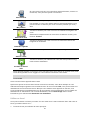 76
76
-
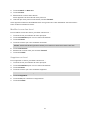 77
77
-
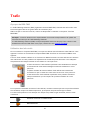 78
78
-
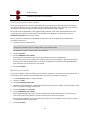 79
79
-
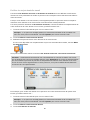 80
80
-
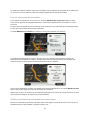 81
81
-
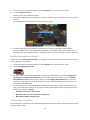 82
82
-
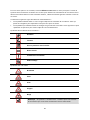 83
83
-
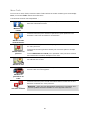 84
84
-
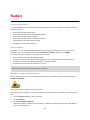 85
85
-
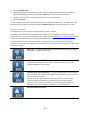 86
86
-
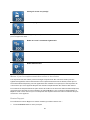 87
87
-
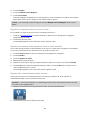 88
88
-
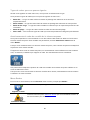 89
89
-
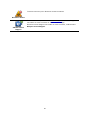 90
90
-
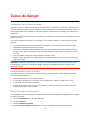 91
91
-
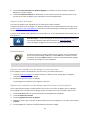 92
92
-
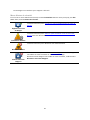 93
93
-
 94
94
-
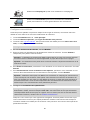 95
95
-
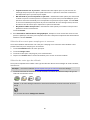 96
96
-
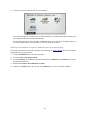 97
97
-
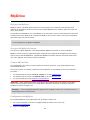 98
98
-
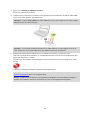 99
99
-
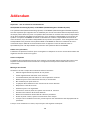 100
100
-
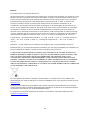 101
101
-
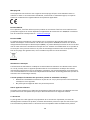 102
102
-
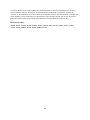 103
103
-
 104
104
TomTom GO 1000 series Le manuel du propriétaire
- Catégorie
- Navigateurs
- Taper
- Le manuel du propriétaire
Documents connexes
-
TomTom VIA 52 Le manuel du propriétaire
-
TomTom GO CAMPER Le manuel du propriétaire
-
TomTom Start Le manuel du propriétaire
-
TomTom GO PROFESSIONAL 520 Manuel utilisateur
-
TomTom GO 550 LIVE Le manuel du propriétaire
-
TomTom GO 620 Manuel utilisateur
-
TomTom GO Premium X Le manuel du propriétaire
-
TomTom GO ESSENTIAL 6´´ FULL EUROPE FEU Manuel utilisateur
-
TomTom VIA 1615 TM Manuel utilisateur
-
TomTom RIDER 500 Le manuel du propriétaire